كما هو الحال مع العديد من الأنواع الأخرى من محتوى الوسائط المتعددة مثل الصور أو الملفات الصوتية ، لم يتوقف استخدام الفيديو عن النمو في موقعنا أجهزة الكمبيوتر . هذا نمو حدث على مر السنين بسبب عوامل مختلفة ويحدث في جميع أنواع المعدات.
هنا ، كما ذكرنا ، تلعب عوامل مثل الأجهزة التي يمكننا استخدامها في الوقت الحالي ، مثل حلول البرامج. يسمح لنا كلا العنصرين معًا بتنفيذ مشاريع متعلقة بالفيديو ، لم يكن من الممكن تصورها عمليًا قبل بضع سنوات فقط. كما ذكرنا ، هذا شيء أصبح ممكنًا إلى حد كبير بفضل قوة المعدات الحالية ، و نظام البرمجيات يمكننا استخدامها على أساس يومي.

بالطبع ، بينما قبل بضع سنوات فقط ، على سبيل المثال ، كان كل ما يتعلق بتحرير الفيديو خاضعًا لبعض المحترفين ، فقد تغيرت الأمور كثيرًا. وهي أنه في الوقت الحالي يمكن تنفيذ هذه المهام الصعبة بواسطة الغالبية العظمى من أجهزة الكمبيوتر الحالية. إلى كل هذا يمكننا أن نضيف أن لدينا عددًا كبيرًا من الحلول البرمجية التي ستساعدنا في هذه المهام. بالطبع ، يجب أن نضع في اعتبارنا أن التحرير ليس العمل الوحيد الذي يمكننا القيام به هنا.
في نفس الوقت يمكننا القيام بأعمال مثل تحويل ملفات من هذا النوع ، ضغط ، الحماية ، إلخ. لدينا أيضًا مجموعة واسعة من منتجات البرامج لكل هذا ، سواءً المدفوعة أو المجانية.
استفد من Adobe Premiere ، أحد أفضل برامج تحرير الفيديو
مع كل شيء ومع هذا ، في نفس هذه السطور ، سنركز على أحد أقوى المقترحات من هذا النوع التي ستجدها. إنه ليس حلاً مجانيًا ، بعيدًا عن ذلك ، وليس عبثًا هو ملك العملاق أدوبي. في الواقع ، يمكن القول أننا نتحدث عن نسخة الفيديو الأسطورية فوتوشوب من نفس الشركة. كما يمكنك أن تتخيل ، نحن نتحدث على وجه التحديد برنامج Adobe Premiere .
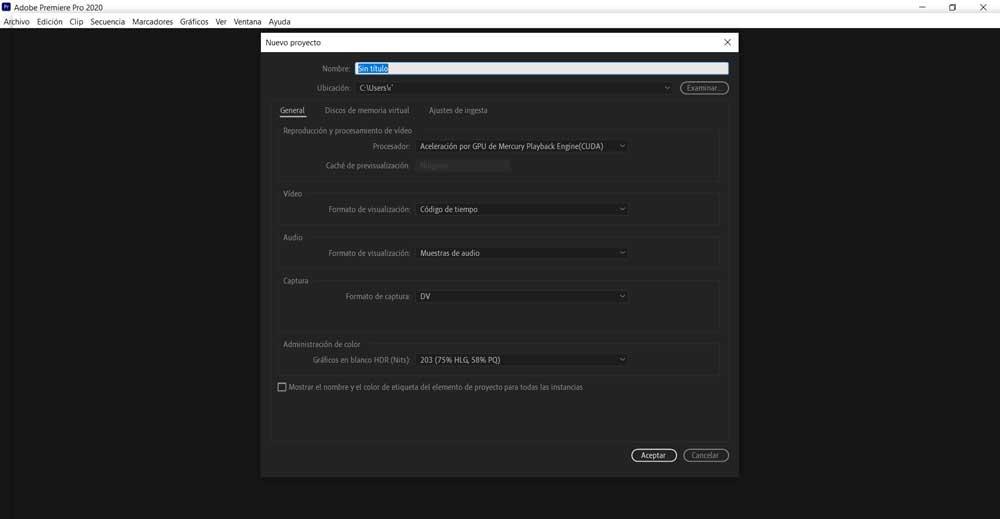
كما قلنا لك ، يعد حل Adobe هذا بالنسبة للعديد من أفضل الحلول غير الخطية محرر الفيديو ، والتركيز على السوق المهنية ، وصالحة للمستخدمين النهائيين. كيف يمكن أن يكون الأمر على خلاف ذلك ، فهو يضع تحت تصرفنا عددًا كبيرًا من الخيارات والوظائف المتاحة. هذا شيء نجده في البداية في واجهة مستخدم كاملة ، وموزعة جيدًا. وبالتالي ، يمكن للمستخدمين العمل مع مشاريع الفيديو الخاصة بهم بأكثر الطرق فعالية. علاوة على ذلك ، تم تطوير البرنامج بطريقة تجعله صالحًا حتى لأولئك الذين لم يستخدموا هذا النوع من حلول الفيديو من قبل.
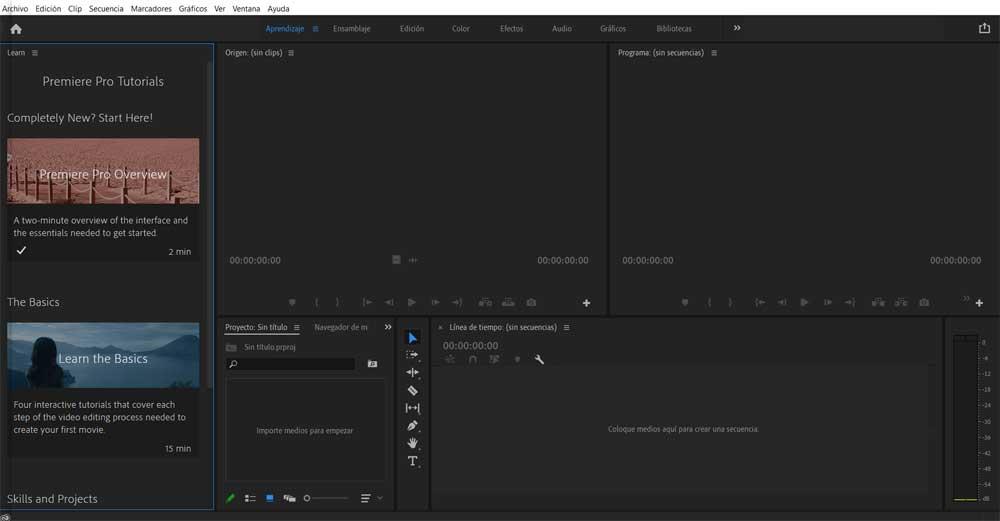
أهمية واجهة برنامج Adobe
في الوقت نفسه ، تجدر الإشارة إلى أنه على الرغم من أنه يوفر لنا واجهة مستخدم بسيطة للغاية ، إلا أنه يسمح لنا بتكييفها للعمل بشكل أفضل. بهذه الطريقة ، ما نحققه في الواقع هو تحسين إنتاجية في هذه الأنواع من المشاريع في مثل هذه المناسبات المعقدة. لكن هذا ليس كل شيء ، ولكنه يحتوي أيضًا على بعض الوظائف المفيدة التي تحاول تسهيل عمل التحرير قدر الإمكان. هذا شيء ، على سبيل المثال ، يمكننا القيام به من خلال نافذة خيار القائمة. هنا لدينا إمكانية أن نحدد للبرنامج الأقسام التي نريد عرضها على مكتب العمل ، وتلك التي لا نريدها.
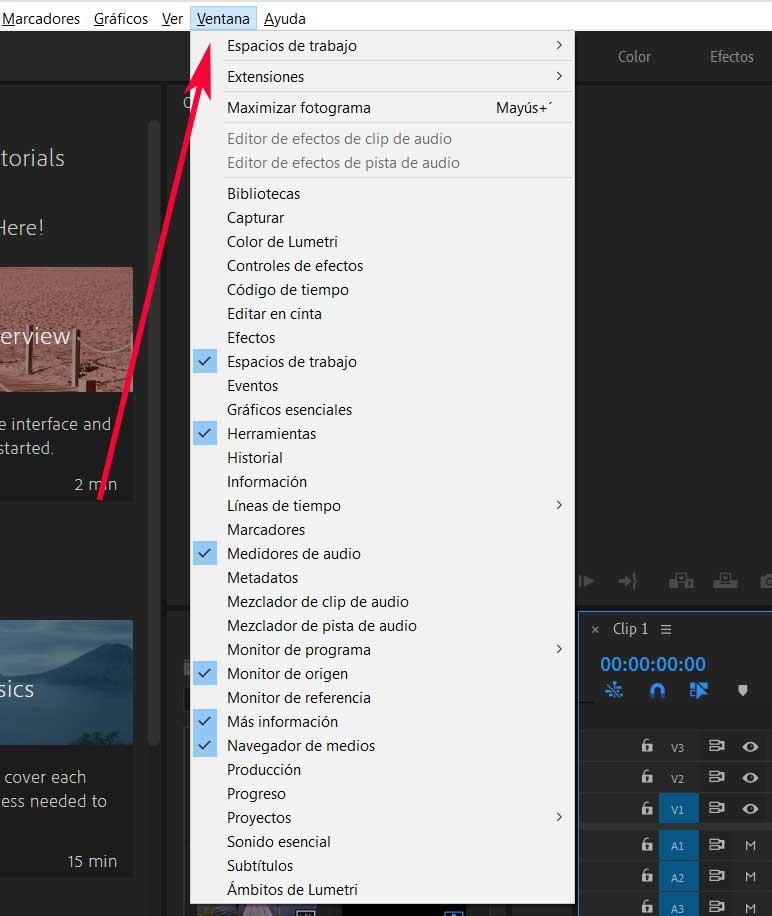
كيفية إضافة الصور بشكل عشوائي في Premiere
كما ذكرنا ، بالإضافة إلى المزايا التي تقدمها واجهة المستخدم لهذا البرنامج والوظائف المضمنة فيه ، فإنه يحاول تسهيل الأمور علينا. في الواقع ، هذا هو ما سنتعامل معه في نفس هذه الأسطر ، كما سنوضح لك أدناه.
في الواقع ، سوف نوضح لك طريقة لتحقيق مذهلة حقًا النتائج في مشروع الفيديو لدينا عن طريق إضافة صور بشكل عشوائي. الجدير بالذكر أنه سيتم إضافة هذه العناصر بشكل عشوائي تمامًا إلى الجدول الزمني للمشروع الذي نعمل عليه في تلك اللحظة. على سبيل المثال ، يمكن أن يكون هذا مفيدًا جدًا في حالة قيامنا بإجراء مونتاج لـ العطل مع الأصدقاء أو العائلة. وبالتالي ، سنكون قادرين على الحصول على فيديو مذهل في بضع خطوات يتم فيها أيضًا دمج الصور الثابتة التي لدينا.
افتح مشروع الفيديو للتحرير
بالطبع ، لكل هذا الذي نخبرك به ، فإن أول شيء يجب علينا فعله هو فتح ملف مشروع فيديو كما. لذلك ، بمجرد فتح البرنامج ، نجد شاشة ترحيب يمكننا من خلالها فتح مشروع موجود أو بدء مشروع جديد أو اختيار أحد المشاريع المستخدمة مؤخرًا.
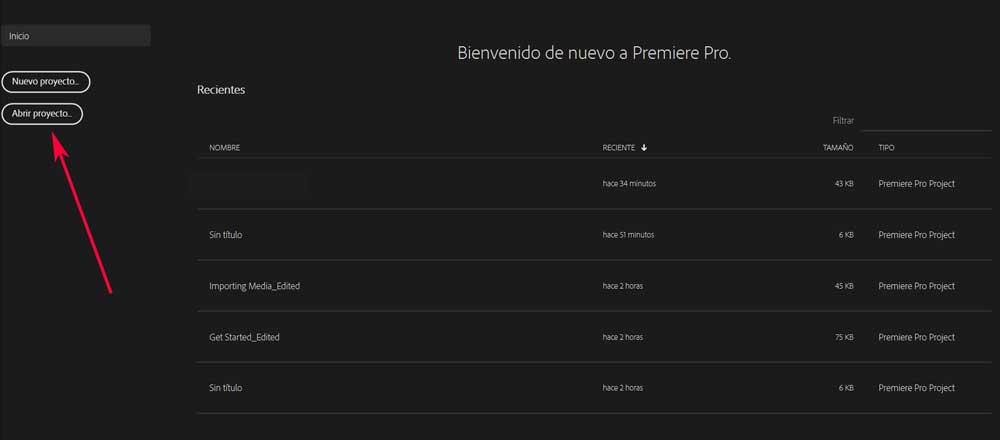
هذا ، كما يمكنك أن تتخيل ، سوف يقودنا إلى الواجهة الرئيسية من البرنامج الذي تحدثنا عنه من قبل ، ولكن مع المشروع قيد التنفيذ. حسنًا ، من أجل تحقيق ذلك الذي نناقشه مع الصور ، يجب أن نلقي نظرة على القسم المسمى Media المتصفح، والتي نجدها افتراضيًا في الجزء السفلي من الواجهة.
أضف صورًا عشوائية إلى مقطع فيديو
هنا سيكون لدينا بالفعل إمكانية التنقل عبر وحدات القرص في جهاز الكمبيوتر من أجل تحديد الصور التي سنعمل معها. إن القول بأن هذا الذي نحن على وشك القيام به ، سيكون مفيدًا لتلك الحالات التي يتعين علينا فيها وضع الصور في تسلسل الفيديو نفسه ، لكننا لا نهتم بالترتيب.
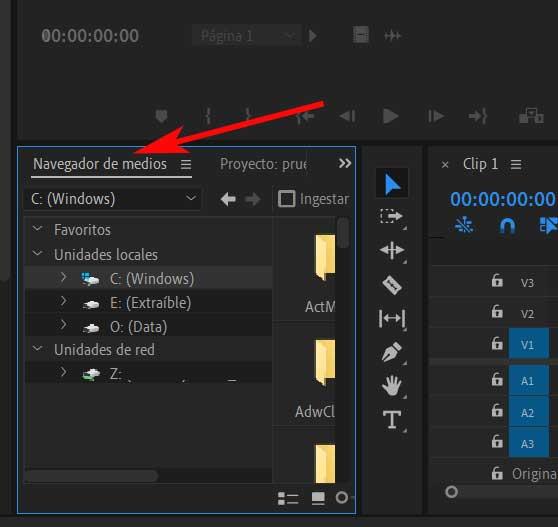
وبالتالي ، بمجرد اختيار الصور التي نريد إضافتها إلى ملف تسلسل الفيديو بنفسها ، سيتعين علينا تنفيذ العملية التالية. أول شيء أن نضع أنفسنا ، في نفس النافذة ، في القسم الذي يشير إلى اسم المشروع الذي نعمل فيه. ثم ستظهر الصور المحددة مسبقًا في النافذة. لذلك ، في هذه المرحلة ، نختار كل هؤلاء الصور ومع اليمين فأر الزر ، نفتح القائمة السياقية لبرنامج Premiere.
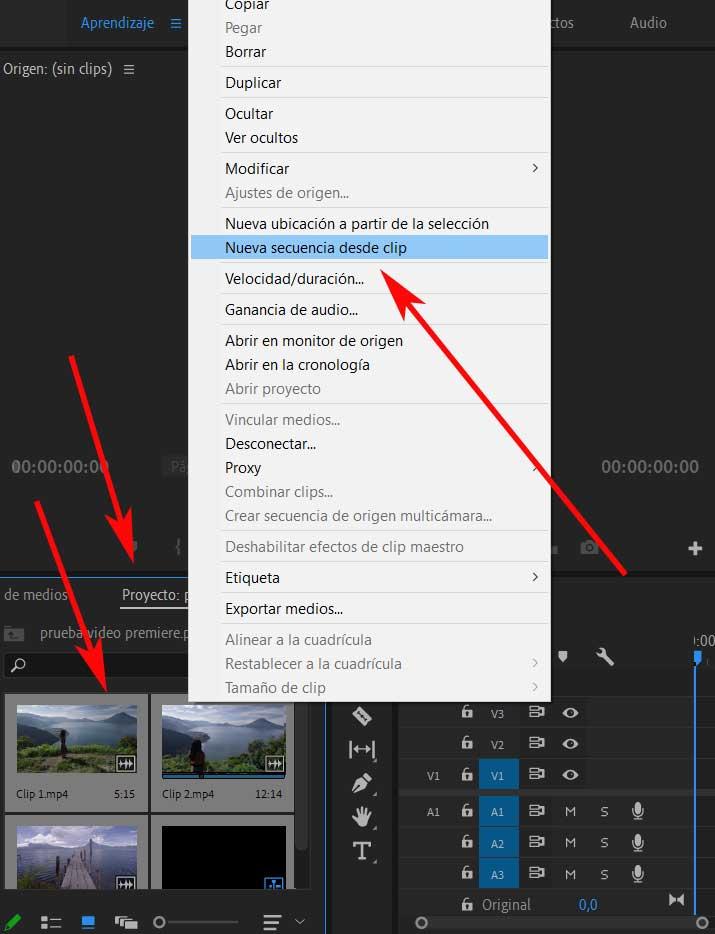
في القائمة المذكورة الآن علينا فقط تحديد الخيار تسلسل جديد من المقطع ، بحيث تتم إضافة هذه العناصر تلقائيًا إلى العنصر النشط الفيديو تسلسل.
